هل تواجه مشاكل مع تطبيق Gmail على آيفون؟ إليك كل ما يجب فعله خطوة بخطوة
06/02/2019 | 10:00 م 0 comments

يُعتبر تطبيق Gmail هو خدمة البريد الإلكتروني الأكثر رواجاً على شبكة الإنترنت. ورُغم ذلك، كما هو مُبسَّطٌ وسهل الاستخدام بشكلٍ عام، فبإمكانه، مثل غيره من خدمات البريد الإلكتروني، أن يُظهِر م
يُعتبر تطبيق Gmail هو خدمة البريد الإلكتروني الأكثر رواجاً على شبكة الإنترنت.
ورُغم ذلك، كما هو مُبسَّطٌ وسهل الاستخدام بشكلٍ عام، فبإمكانه، مثل غيره من خدمات البريد الإلكتروني، أن يُظهِر مشكلاتٍ في الاستخدام.
ويتناول هذا الدليل الذي أعدته مجلة Lifewire المشكلات الأكثر شيوعاً التي رُبما يواجهها مُستخدمو هواتف آيفون مع الخدمة، ويشرح كذلك كيفية حلها.
بدءاً من عدم التمكُّن من إرسال أو استقبال رسائل البريد الإلكتروني وحتى تعذُّر الاتصال بخادم تطبيق Gmail عبر الآيفون، حتَّى يتثنَّى لك استخدام حسابك مُجدَّداً في لمح البصر.
ما يتوَّجب عليك فعله حين لا تتمكَّن من الحصول على تطبيق Gmail على هاتف الآيفون
كثيراً ما تواجه مشكلات إذا حاولت استخدام Gmail على هاتف الآيفون أثناء ذهابك في عُطلة، أو تواجدك في موقعٍ ما لا تزوره في العادة. فحين يكتشف التطبيق أنَّك موجودٌ في مكانٍ لست معتاداً الذهاب إليه.
ويُمكن في بعض الأحيان أن يمنع السماح لك بالوصول إلى الخادم كلما فتحت تطبيق البريد الإلكتروني على جهازك. يُمكن كذلك أن تظل هذه المشكلة قائمةً حتى عند عودتك إلى ديارك بعد انتهاء الرحلة.
وغالباً ما تعرف أنَّ هناك مشكلة ما نظراً لتلقيك عددٌ من رسائل الاخطار بالأعطال، وهذه بعض الرسائل الأكثر شيوعاً: "لا يُمكنك تلقي البريد -Cannot Get Mail".
و"لا يُمكنك إرسال البريد -Cannot Send Mail"، وكذلك "لا يُمكنك الاتصال مُستخدماً SSL -Cannot Connect Using SSL"، ورُغم أنَّها رُبما تتفاوت في صيغتها الدقيقة، فهي تُشير دائماً إلى أنَّ هناك مشكلة ما.
ولكن لحسن الحظ، بإمكانك معالجة هذه المشكلة بانتقالك إلى موقع Gmail على هاتفك الخاص وإعادة تمكينه. إليكَ ما ستفعله:
افتح مُتصفح الإنترنت «internet browser» على جهاز الآيفون «مُتصفح Safari على الأرجح».
انتقل إلى الموقع
سجِّل الدخول إلى الحساب «account» الذي تواجه صعوبات في تشغيله «تأكَّد أنَّك أجريت تسجيل الخروج من أي حسابٍ آخر».
ومن ثمَّ، انسخ الرابط التالي والصقه في شريط عنوان المُتصفح/عنوان URL:
انقر على زر الاستمرار «Continue».
عندها ستظهر لك صفحة تُخطرك بأنَّه تم تمكين الوصول إلى الحساب، والرجاء محاولة تسجيل الدخول إلى حساب جوجل مُجدَّداً من الجهاز أو التطبيق الجديد. "Account access enabled. Please try signing into your Google account again from your new device or application."
بعد الانتهاء من هذه الخطوة، ستتمكَّن من فتح تطبيق البريد على جهاز الآيفون والبدء في تلقِّي الرسائل وإرسالها كالمعتاد.
ما يتوجَّب عليك فعله عند تعطُّل تطبيق Gmail على الآيفون: تحقَّق من نشاط الجهاز «Device Activity»
فيما تُمكِّنك الطريقة المذكورة أعلاه من حل معظم المشكلات التي تواجهك في استخدام تطبيق Gmail، يُمكنك كذلك محاولة التحقق من حساب Gmail خاصتك بحثاً عن أي رسائل إلكترونية من تطبيق جوجل تُخطرك بوجود تسجيل دخول "غير معتاد".
عادةً ما تحتوي مثل هذه الرسائل على مربعٌ أحمر يُخطرك بمراجعة جهازك الآن "REVIEW YOUR DEVICES NOW". عليك النقر على الرابط، إذا طُلبَ منك، وقم بتمكين «enable» جهاز آيفون خاصتك.
وعوضاً عن ذلك، بإمكانك تسجيل الدخول إلى حساب غوغل «عبر الهاتف الذكي أو جهاز الحاسوب خاصتك» والتحقُّق من لوحة بيانات الجهاز والنشاط «Device and Activity Dashboard».
سجِّل الدخول إلى تطبيق Gmail «في حال كنت تقوم بهذه الخُطوة من هاتف آيفون، انقر رابط الانتقال إلى الموقع "Go to the mobile Gmail site".
ومن ثمَّ انقر لتفعيل إمكانية عرض التطبيق على سطح المكتب من رابط "View Gmail in Desktop" أسفل قائمة الإعدادات».
انقر على صورة الحساب المُخصصة لتطبيق Gmail، وبعدها انقر على خيار حسابات جوجل Google Account «لا تحتاج للنقر على صورة حسابك عند قيامك بهذه الخطوات باستخدام هاتف آيفون».
انقر على خيار نشاط الجهاز والحماية «Device activity security events».
مرِّر لأسفل للوصول إلى قائمة الأجهزة المُستخدمة حديثاً «Recently used devices»، ومن ثمَّ اختر مراجعة الأجهزة «REVIEW DEVICES».
بعد الانتهاء من هذه الخطوات، انقر على هاتف آيفون خاصتك. في معظم الحالات، سيتيح لك هذا معرفة تفاصيل عن آخر تسجيل دخول قمت به.
ومع ذلك، في حال وجود زر التمكين «Enable»، انقر عليه. بعد الانتهاء من هذا، جرِّب تسجيل الدخول إلى حساب Gmail باستخدام تطبيق البريد الإلكتروني الموجود على جهازك.
ما يتوجَّب عليك فعله عند تعطُّل تطبيق Gmail على الآيفون: قم بتمكين الـ IMAP
تتمثَّل أحد الأسباب الشائعة الأخرى لمشكلات التطبيق على هاتف آيفون في بروتوكول الوصول إلى رسائل الإنترنت، أو ما يُعرف اختصاراً بـ IMAP.
وهو معيارٌ تكنولوجي يسمح لحساب Gmail خاصتك بإرسال كافة معلومات حسابك من وإلى هاتفك الذكي.
بطبيعة الحال، لن يُظهر لك الـ IMAP أي مشكلاتٍ على الإطلاق
ولكن في حال قمت بإيقاف تشغيله «لأي سببٍ كان» فسيُعطل تشغيل تطبيق Gmail على جهازك.
ومن ثمَّ، إليكَ كيفية التحقق مما إذا كان الـ IMAP مُفعَّلاً وكيفية إعادة تشغيله في حال لم يكن كذلك.
باستخدام جهاز الحاسوب المكتبي أو الحاسوب المحمول خاصتك، انتقل إلى وسجِّل الدخول إلى حساب Gmail.
انقر على الإعدادات «Settings» -التي يُرمز لها بالترس- في الركن العلوي الأيمن من الشاشة.
ادخل إلى الإعدادات «Settings».
ومن ثمَّ انقر على علامة تبويب Forwarding and POP/IMAP.
مرِّر لأسفل للوصول إلى العنوان الفرعي IMAP Access، ثمَّ انقر لتفعيله Enable IMAP، في حال لم يكن موجوداً بالفعل.
سيؤدي هذا بالضرورة إلى تمكين نظام IMAP في تطبيق Gmail، وبما يعني أنَّ تطبيق البريد الموجود على جهاز آيفون سيبدأ في إرسال وتلقِّي رسائل البريد الإلكتروني مُجدَّداً.
في حال لم يكن لديك صلاحية الوصول إلى جهاز حاسوب مكتبي أو محمول
بإمكانك إكمال الخطوات المذكورة أعلاه باستخدام هاتف آيفون. إليكَ ما ستفعله:
باستخدام مُتصفح الويب على هاتفك «مثل Safari»، انتقل إلى موقع وسجِّل الدخول إلى حساب Gmail.
انقر على رابط "Go to the mobile Gmail site" الموجود أسفل الشاشة.
انقر على زر المزيد «More» الموجود في الزاوية اليُسرى أعلى الشاشة.
مرِّر للأسفل حتى الوصول إلى أسفل الصفحة، ابحث عن قائمة "View Gmail in"، ومن ثمَّ انقر على خيار سطح المكتب "Desktop".
انقر على الإعدادات «Settings» من شريط المهام الموجود على طول الجزء العلوي من الشاشة.
انقر على Forwarding and POP/IMAP.
مرِّر للأسفل للوصول إلى العنوان الفرعي IMAP Access، ثمَّ انقر لتفعيله Enable IMAP، في حال لم يكن موجوداً بالفعل.
هذا هو كل شيءٍ، وبافتراض أنَّه لم يحدث تمكين IMAP من قبل، ينبغي أن يبدأ جهاز آيفون في العمل مع حساب Gmail مُجدَّداً.
ما يتوجَّب عليك فعله عند تعطُّل تطبيق Gmail على الآيفون: نظام iOS 6 وما قبله
في حين يُغطي هذا الدليل أحدث أجهزة الآيفون وإصدارات iOS، إلا أنَّ هنا خيارٌ إضافي واحد بإمكان المستخدمين تجربته إذا كانوا يستخدمون أجهزة تعمل بنظام iOS 6 وما قبله. مُتضمناً السماح للتطبيقات "الأقل أماناً" بالوصول إلى حساب Gmail:
سجِّل الدخول إلى تطبيق Gmail «في حال كنت تقوم بهذه الخُطوة من هاتف آيفون، انقر رابط الانتقال إلى الموقع "Go to the mobile Gmail site"، ومن ثمَّ انقر لتفعيل إمكانية عرض التطبيق على سطح المكتب من رابط "View Gmail in Desktop" أسفل قائمة الإعدادات».
انقر على صورة الحساب المُخصصة لتطبيق Gmail، وبعدها انقر على خيار حسابات جوجل Google Account «لا تحتاج للنقر على صورة حسابك عند قيامك بهذه الخطوات باستخدام هاتف آيفون».
انقر على خيار نشاط الجهاز والحماية «Device activity security events».
مرِّر لأسفل للوصول إلى قائمة السماح للتطبيقات الأقل أماناً " Allow less secure apps" في أسفل الصفحة.
انقر على شريط التمرير، بحيث يُفعِّل الميزة بتحوله للون الأزرق.
بعدها سيتمكن مستخدمو نظام iOS 6 من استخدام تطبيق Gmail عبر تطبيق البريد الإلكتروني على أجهزتهم الخاصة. ورُغم ذلك.
نظراً لأنَّ نظام iOS 6 ليس على نفس القدر من الأمان مثل الإصدارات الأحدث، فرُبما من الأفضل أن تعتزم تحديثه.
ما يتوجَّب عليك فعله عند تعطُّل تطبيق Gmail على الآيفون: حذف الحساب وإعادة تحميله
بافتراض تعذُّر حل المشكلة باستخدام أياً من الطرق المذكورة أعلاه.
هناك خيارٌ واحد بإمكانك تجربته عند تعطُّل تطبيق Gmail على الآيفون.
احذف حساب Gmail من الهاتف الذكي خاصتك، ومن ثمَّ أعد تحميله مُجدَّداً.
إليك طريقة حذف الحساب:
باستخدام جهاز الآيفون، افتح تطبيق الإعدادات «Settings».
انقر على الحسابات وكلمات السر «Passwords Accounts».
اختر حساب Gmail خاصتك «Gmail account».
وأخيراً انقر على خيار حذف الحساب «Delete Account».
بعد ذلك، سترغب قطعاً في استخدام حساب Gmail مُجدَّداً على هاتفك:
انتقل إلى خيار Passwords Accounts مُجدَّداً.
انقر على خيار إضافة حساب «Add Account».
انقر على Google.
أدخل عنوان حساب Gmail خاصتك «Gmail address».
انقر التالي «NEXT».
أدخل كلمة السر المُخصصة لحسابك password.
انقر NEXT مُجدَّداً.
تحقَّق من تفعيل تطبيق البريد Mail، وكذلك تمكين مزامنة تطبيق جهات الاتصال، والتقويم، والملاحظات إذا كنت ترغب في الوصول إليها على هاتفك.
انقر خيار الحفظ «Save».
انتهى الأمر. ولكن ستعيَّن على مستخدمي تطبيق Gmail مع ميزة تمكين المصادقة الثنائية إدخال رمز تطبيق Google Authenticator بعد الانتهاء من الخطوة رقم 7.
ما يتوجَّب عليك فعله عند تعطُّل تطبيق Gmail على الآيفون: إعادة ضبط جهاز الآيفون
في لم تفلح كل الطرق السابقة، لم يتبقَّ أمامك خياراً سوى خيارٌ أخير وهو إجراء إعادة ضبط المصنع واستعادة جهازة الآيفون من نسخة احتياطية.
بإمكان هذه الطريقة أن تُجدي نفعاً في الحالات التي يظهر فيها نوعُ من الخطأ في النظام على جهاز الآيفون يُعذِّر الوصول إلى Gmail.
أولاً، قم بإجراء نسخاً احتياطياً لبياناتك الخاصة. إمَّا بإمكانك استخدام خدمة iTunes، بتوصيل هاتفك بجهاز حاسوب مُستخدماً كابل USB، وفتح القائمة الفرعية على iTunes.
ومن ثمَّ النقر على خيار النسخ الاحتياطي «Back Up Now». أو يُمكنك استخدام iCloud، بالانتقال إلى الإعدادات «Settings» على جهاز الآيفون.
والنقر على اسمك Name «لا تنطبق هذه الخطوة على الإصدارات الأقدم من iOS »، ثمَّ انقر على iCloud، وأخيراً انقر على خيار النسخ الاحتياطي «iCloud Backup».
بمجرد الانتهاء من خطوة النسخ الاحتياطي، ستحتاج بعدها إلى إيقاف تشغيل ميزة العثور على الآيفون «Find My iPhone».
انتقل إلى الإعدادات «Settings».
انقر على الاسم Name «غير متاح للهواتف التي تعمل بالنسخة الأقدم من iOS ».
انقر على iCloud.
حرِّك مؤشر Find My iPhone لإلغاء تفعيله.
مرِّر للأسفل وانقر على خيار تسجيل الخروج «Sign Out».
أخيراً، يُمكنك تنفيذ خُطوة إعادة ضبط المصنع نفسها بالنقر على الخيارات التالية بالترتيب: الإعدادات «Settings»، عام «General»، إعادة الضبط «Reset».
ثمَّ اختر مسح كل المحتوى والإعدادات Erase All Content and Settings.
بمجرد الانتهاء وإعادة ضبط الهاتف، ستحتاج بعدها إلى استعادة آخر نسخة احتياطية «باتباع الخطوات المُوضَّحة أدناه»، ومن ثمَّ إعداد حساب الـ Gmail مُجدَّداً «كما هو مُوضَّح مُسبقاً».
إليك كيفية إعادة الضبط باستخدام النسخ الاحتياطي على iCloud:
عند إعداد الآيفون للمرة الأولى بعد عملية إعادة الضبط، انقر على Restore from iCloud Backup على شاشة التطبيقات والبيانات.
انقر على النسخة الاحتياطية backup التي تودَّ استعادتها «ما قُمت به قبل إعادة ضبط الهاتف».
وإليك كيفية إعادة ضبط الهاتف باستخدام iTunes:
باستخدام جهاز الحاسوب المكتبي أو الحاسوب المحمول، بالإضافة إلى كابل USB، وصل جهاز الآيفون بتطبيق iTunes.
انقر على أيقونة آيفون «iPhone icon» في الزاوية اليُمنى أعلى شاشة iTunes.
انقر على خيار Restore Backup.
حدِّد النسخة الاحتياطية المطلوبة من القائمة المُنسدلة " iPhone Name"، وانقر عليها لاختيارها.
انقر على Restore.
المصدر: Gamal Alnashar
موقع قولي غير مسئول عن المحتوي المعروض، فهو مقدم من موقع اخر (سياسة الخصوصية)
أبل تحذر مستخدميها: هجوم سيبراني يحاول اختراق هواتف آيفون عن بعد
"أبل" تحذر مستخدميها: هجوم سيبراني يحاول اختراق هواتف آيفون عن بعد

برسالة عاجلة.. أبل تحذر من هجوم خطير سكاي نيوز عربية
حذرت شركة أبل مستخدميها في الهند و91 دولة أخرى من أنهم قد يكونوا ضحايا محتملين "لهجوم من مأجورين ببرامج تجسس" وذلك بناء على إخطار بتهديد محتمل أرسلته إلى المستخدمين المستهدفين عبر البريد الإلكتروني.

أبل تحذر من هجمات لـ اختراق هواتف آيفون عن بعد الشرق للأخبار
حذرت شركة أبل مستخدميها في الهند و91 دولة أخرى من أنهم قد يكونوا ضحايا محتملين "لهجوم من مأجورين ببرامج تجسس". الشرق للأخبار

رمز تعبيري لعلم فلسطين يثير أزمة لدى آيفون
تعهدت شركة آبل الأمريكية، الخميس، وقف الاقتراح التلقائي لدى بعض مستخدمي هاتف آيفون لرمز تعبيري يمثل العلم الفلسطيني عند كتابة كلمة "القدس" في تطبيقها للرسائل النصية. وأعادت شركة التكنولوجيا العملاقة الأمر إلى خطأ برمجي بعد اتهامها بالتحيز ضد إسرائيل وسط الحرب المستمرة على غزة. وقالت آبل لوكالة فرانس
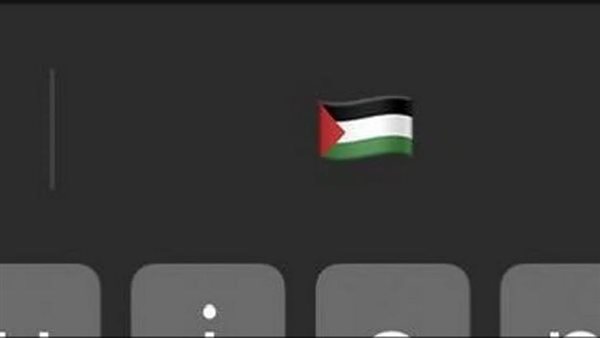
تجسس ومحاولات اختراق آيفون .. أبل تحذر مستخدميها في 92 دولة التلفزيون العربي
نبهت أبل مستخدميها في العديد من البلدان من أن مهاجمين حاولوا "اختراق هواتف آيفون عن بعد" في واقعة لا تحدث للمرة الأولى.

تحذير من «أبل» بشأن هجوم ببرامج التجسس على هواتف آيفون.. كيف تكشفه؟ - منوعات -
حذّرت شركة «أبل - Apple» العديد من مستخدمي هواتف الآيفون في 91 دولة حول العالم، من هجوم محتمل ووشيك من برامج التجسس.
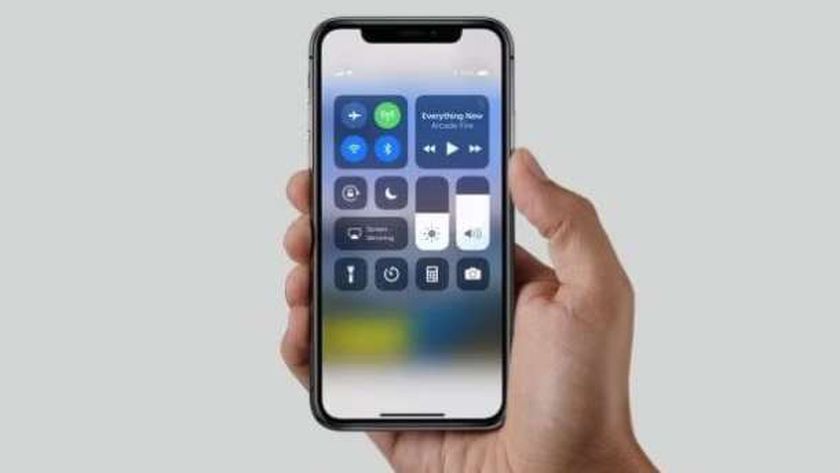
أيفون 15 بسعر خيالي!!! جرير تقدم عروض مميزة على جوالات الأيفون في المملكة
لمعرفة عروض مميزة على جوالات الأيفون من جرير قم بزيارة الموقع لمزيد من المعلومات، وتعرف على عروض جرير على هواتف الأيفون، ورقم التواصل جرير السعودية للاستفسارات.
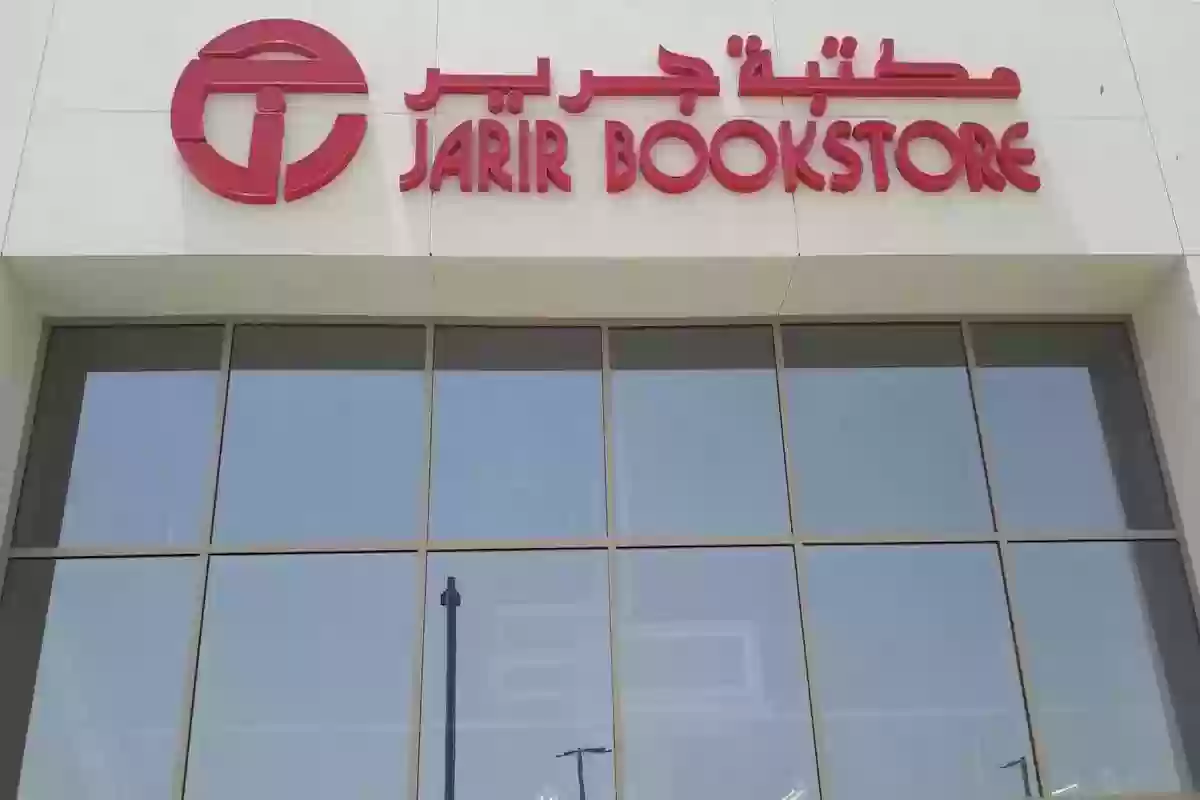
هل تواجه مشاكل مع تطبيق Gmail على آيفون؟ إليك كل ما يجب فعله خطوة بخطوة ايفون يُعتبر تطبيق Gmail هو خدمة البريد الإلكتروني الأكثر رواجاً على شبكة الإنترنت. ورُغم ذلك، كما هو مُبسَّطٌ وسهل الاستخدام بشكلٍ عام، فبإمكانه، مثل غيره من خدمات البريد الإلكتروني، أن يُظهِر م



التعليقات علي هل تواجه مشاكل مع تطبيق Gmail على آيفون؟ إليك كل ما يجب فعله خطوة بخطوة